Visio附带视觉辅助工具,可帮助对齐和构建图表中的元素,使其在屏幕和打印时都显得很棒.可用的主要视觉辅助工具包括标尺,网格和指南.
标尺有助于为图中的元素提供透视图.它们有助于确定形状的方向,以获得一致和干净的外观.可以使用"视图"选项卡的"显示"部分中的简单复选框关闭或打开标尺.
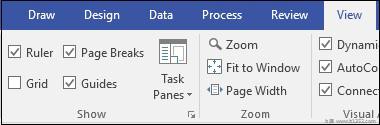
移动形状时,您会注意到垂直和水平标尺上有3条虚线(在下面的例子中以红色矩形显示).这3条虚线表示图的左侧,中间和右侧部分.当您垂直或水平拖动形状时,这3条虚线有助于将形状准确定位在您需要的位置.

如果您需要一些屏幕区域,可以关闭标尺复选框.
像标尺一样,指南有助于正确定位不同形状的图表.您可以从垂直和水平标尺创建任意数量的参考线.要创建指南,只需从垂直或水平标尺拖动一条线.
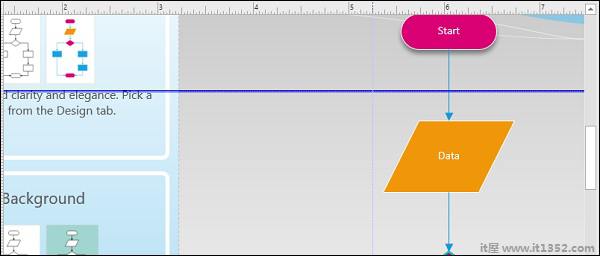
指南由线条表示,选中时显示为粗线.您只需选择指南并按键盘上的Delete键即可删除指南.取消选中"视图"选项卡中的"指南"复选框,从视图中删除所有指南.
将形状拖动到指南上可以将形状捕捉到指南.当一个形状与指南对齐时,它会随着指南一起移动.
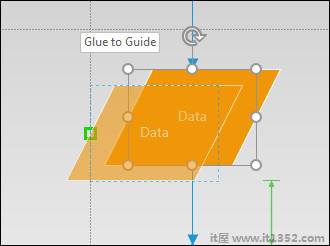
网格不仅有助于对齐图形中的形状,还可以作为一种重要的测量工具.网格包括限定区域的方框,可以调整.因此,网格可帮助您估计形状占用的可能区域,从而可以根据需要调整形状大小.
要打开或关闭网格,只需选中或取消选中"视图"选项卡中的"网格"复选框.
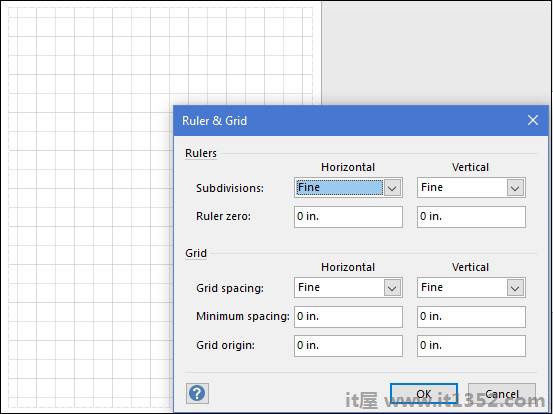
您可以还可以通过调整网格之间的间距来自定义每个网格的大小.要执行此操作,请单击"视图"选项卡中"显示"部分右下方的小向下箭头.
这将打开标尺&网格对话框,您可以在其中调整参数,如网格中的细分,水平和垂直间距等